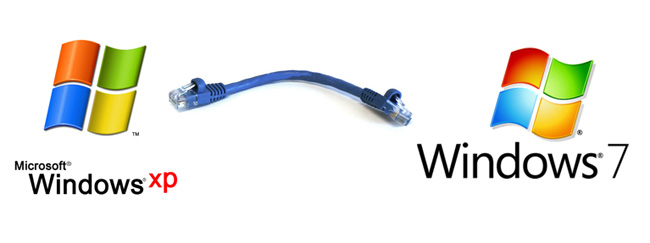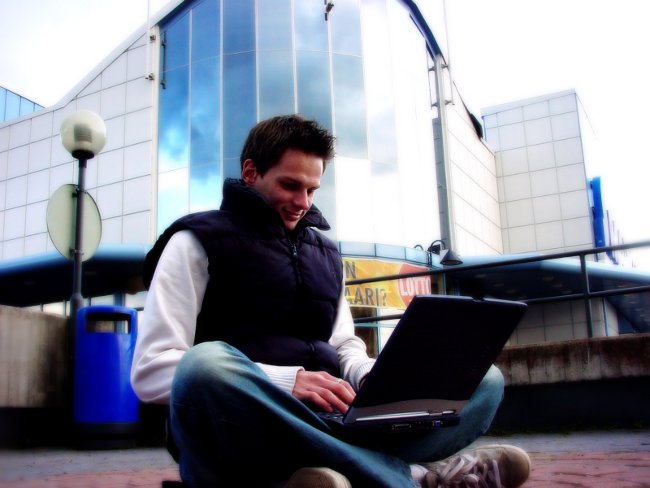Så här hittar du datorns IP-adress

IP-adressen är den enskilda identifieraren för din dator på det lokala eller breda nätverket. I vissa situationer kan du behöva bestämma den här adressen. Hur hittar du datorns IP?
Till att börja med är det värt att nämna det En IP-adress är av två slag - internt och externt Intern IP-adress (även kallad privat, intranät, lokal, "grå") används i lokala nätverk.
Extern IP-adress Serverar för att identifiera din dator på Internet. Det kan vara statisk (permanent ansluten till din dator) eller dynamisk (omdirigeras varje gång datorn är ansluten till Internet). Den interna IP-adressen måste vara unik för det lokala nätverket, den externa IP-adressen måste vara unik för Internet.
Det finns flera sätt att ta reda på din IPdator, några av dem är lämpliga för att upptäcka extern eller intern IP, med hjälp av andra kan man lära sig både intern och extern IP-adress. Det första sättet är använder Windows-tjänsten ipconfig. För att kunna använda den här tjänsten måste du ringa kommandoraden.
Klicka på Start, välj Kör ..."(Eller använd Ctrl + R). I fältet "Öppna" i fönstret som visas, skriv cmd och tryck på Enter eller OK. Ett kommandotolfönster öppnas, där du måste ange kommandot inconfig (ipconfig / all för mer information) och tryck på Enter.
Om datorn är direkt ansluten till Internet, i raden "IP-adress" ("IPv4-adress") dess externa IP kommer att anges. Om datorn är ansluten via ett lokalt nätverk ser du dess interna IP-adress i den här raden, och du kan ta reda på den externa IP-metoden med andra metoder, som vi kommer att diskutera nedan.
Datorns externa IP kan ses i internetanslutning egenskaper. Om du har ett operativsystem Windows XP, klicka på "Start", välj "Control Panel", idu behöver avsnittet "Nätverksanslutningar". Har hittat anslutningsfliken till Internet, klickar du på den två gånger. Ett fönster öppnas där du vill gå till fliken "Detaljer". I raden "IP-adress för klienten" och din externa IP kommer att anges.

För att ta reda på den interna IP: n, måste du högerklicka på ikonen LAN-anslutningar, välj "Status", gå till fliken "Support". Det finns bland annat information som kommer att vara din IP-adress på det lokala nätverket.
I operativsystemet Windows 7 gå till Kontrollpanelen och välj"Nätverks- och delningscenter". I vänstra menyn väljer du "Ändra adapterinställningar". I fönstret som öppnas, hitta anslutningen, högerklicka och välj "Status". I fönstret som öppnas klickar du på knappen "Detaljer", i fönstret nätverksinformation kan du se din IP-adress.
Du kan också ta reda på datorns IP med hjälp av speciella webbplatser som definierar en extern IP. Du behöver bara gå till någon av följande platser:
2ip.ru
internet.yandex.ru
smart-ip.net
whatismyip.com
myip.ru
yoip.ru
scanip.ru
ip-whois.net
Självklart finns det andra webbplatser, Vi nämnde bara några av dem, du kan använda den som du gillar bäst.
Hur vet du om din IP-adress är statisk eller dynamisk? För att göra detta måste du kontrollera dinIP-adress efter varje anslutning till Internet. Om det ändras är din externa IP dynamisk. En check kanske inte räcker eftersom det ibland händer att datorn har tilldelats samma externa IP flera gånger i rad, särskilt om det inte finns tillräckligt med tid mellan anslutningar till Internet. Eller du kan helt enkelt ringa leverantörens tekniska support och ta reda på (förresten har vissa leverantörer en permanent extern IP - en extra betald tjänst).
Som ni kan se finns det olika sätt lära sig datorns IP, kan du använda den som är bekvämare för dig.